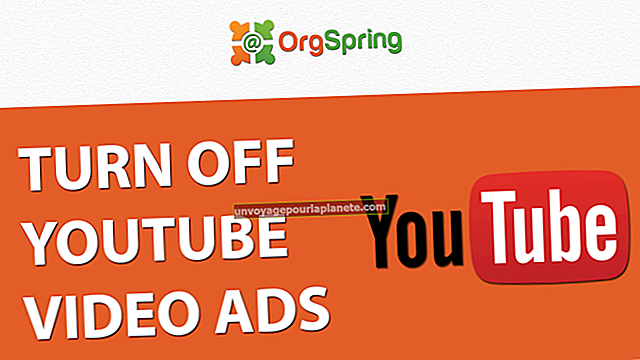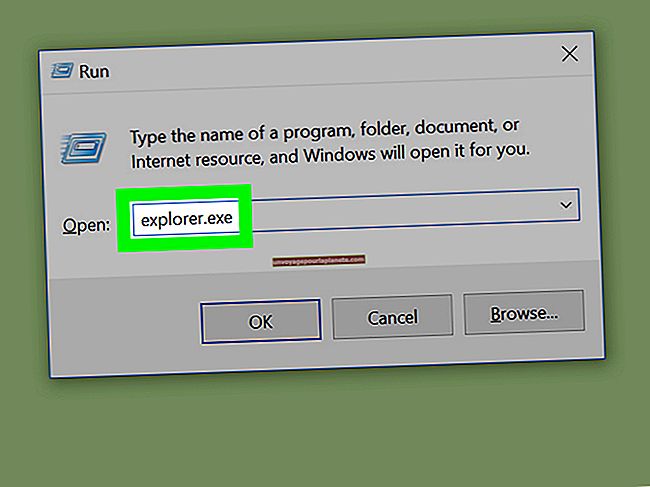Com eliminar les línies en blanc del Word
Des de la seva introducció el 1983, Microsoft Word ha revolucionat la nostra manera de treballar. Amb cada actualització que passa, només es fa més fàcil d’utilitzar i és més sofisticat pel que fa al que pot aconseguir. Tanmateix, el format ha estat sovint un problema amb el programari, ja que els canvis més petits en un document poden afegir una gran quantitat d'espai en blanc.
Eliminar l’espai en blanc d’un document de Word és tant una part del treball a Word com la creació dels mateixos documents. Tot i que les seccions petites són fàcils de gestionar, trobar tots els espais en blanc en un document gran pot trigar molt de temps si no sabeu què fer. Per sort, hi ha alguns passos que podeu fer que s’incorporen dins del programari, cosa que us permet organitzar els vostres documents fàcilment i ràpidament.
Condensació d’un document de Word
Quan creeu un document de Word, voldreu mantenir-lo racionalitzat. Massa espais en blanc crearan text menys llegible. Tanmateix, els salts de línia, els salts de pàgina i els espais tenen el seu propòsit. Es defineixen on comencen frases, paràgrafs i pàgines noves, però no és necessari tenir massa espai en blanc en un document de Word i s’ha d’evitar.
L’espai en blanc s’afegeix al temps necessari per llegir documents i s’afegeix al nombre de pàgines impreses. Condensar els documents per contenir només les pauses necessàries és més respectuós amb el medi ambient, ja que utilitzarà menys paper i tinta per imprimir-los. Quan els documents de Word s’utilitzen digitalment, els espais són menys problemàtics, però mantenir-los amb un format adequat facilita la lectura i un millor flux d’informació.
Utilitzant l'eina de cerca i substitució de Word
Per a documents de Word més petits, podeu eliminar espais en blanc independents amb el botó Suprimeix del teclat. Per a una fila d'espais, feu clic a l'àrea buida dues vegades per seleccionar tota la fila i premeu el botó Suprimeix. Per eliminar espais en blanc al final d'un document, seleccioneu aquestes àrees fent clic i arrossegant i, a continuació, premeu el botó Suprimeix.
Per a documents més grans, Techwalla.com suggereix utilitzar la funció Cercar i reemplaçar del programari, que us permetrà eliminar tots els espais en blanc innecessaris entre paràgrafs deixant intactes els que necessiteu. Per fer-ho, aneu a la pestanya Inici de la barra d'eines, busqueu Opcions d'edició, desplaceu-vos cap avall fins a Cerca i feu clic a Substitueix al submenú. Al quadre de diàleg, seleccioneu Més a l'extrem inferior esquerre i trieu Marca de paràgraf. El seu símbol apareixerà al camp Troba què; deixeu la secció Substitueix per en blanc i feu clic a Substitueix tot.
Eliminació de dobles espais entre frases
Cerca i reemplaça també és útil per eliminar espais dobles. Segons LaptopMag.com, heu de seleccionar tot el text del document prement CTRL + A i obrir la finestra Cerca i reemplaça. A continuació, escriviu dos espais en blanc al camp Troba què mitjançant la barra espaiadora. Al camp Substitueix per, escriviu només un espai mitjançant la barra espaiadora i premeu Substitueix tot. Se suprimiran tots els espais dobles addicionals.
Quan elimineu els espais en excés dels documents de Word, és important recordar que cada acció que feu per influir en l'aspecte de tot el document. Per exemple, si una secció comença a la part superior d'una pàgina, els espais que traieu trauran la capçalera de la secció cap a la pàgina anterior. En suprimir espais, haureu de reajustar totes les zones afectades.